
一张看似非常糟糕的图片,在PS高手的手里,几个步骤即可变成完美的艺术照。不得不佩服作者的高超技术。调色的时候需要注重整体渲染,先把背景云彩部分调成淡黄色,然后再渲染地面等部分。整体协调好了效果也自然更出众。
原图

最终效果

1、打开原图素材,把原图复制一层,创建色阶调整图层,参数设置如下图,让整个画面变暗一点,但是考虑到保留人物本身的细节,我们把人物除外的部分色阶擦掉。
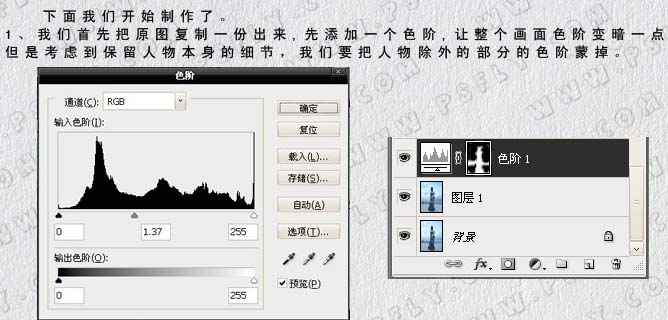
2、新建一个图层,按Ctrl + Alt + Shift + E盖印图层,然后复制一份,接下来用到一个外挂滤镜:Lucisart,如果你还没有的话,可以到网上搜索下载。参数设置如下图,确定后加上图层蒙版把不需要的部分擦掉。
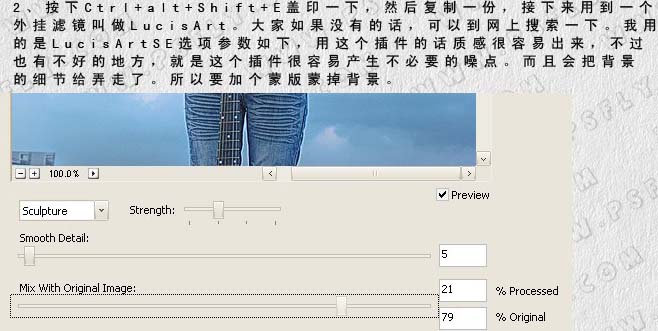
3、由于产生了不必要的噪点,必须弄掉,大家可以用Neat Image来弄,也可以自己用自己的方法去掉噪点。然后盖印图层,再复制一份,执行:滤镜 > 模糊 > 高斯模糊3个像素,混合模式改为滤色,不透明度改为:33%,适当调整一下色相/饱和度。尽量使眼色温和一点,不失真,这样使整个画面看起来有朦胧感。
4、接下来盖印图层图层,创建色相/饱和度调整图层,参数设置如下图,目的是想让整个画面的颜色鲜艳起来。
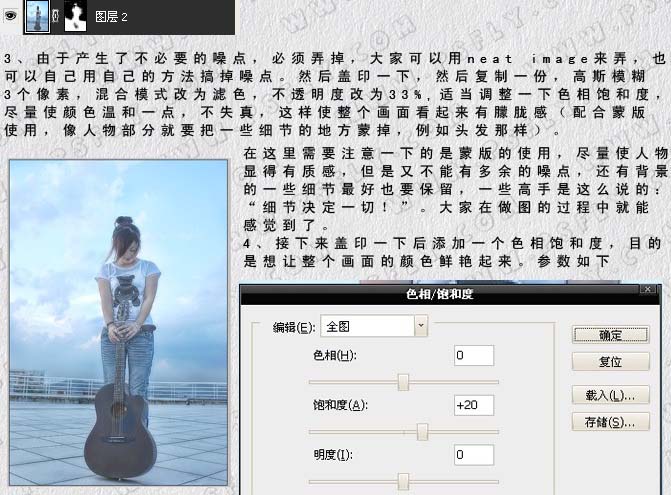
5、接下来,我们需要帮天空加上一些色彩,用选取中间位置然后羽化选区15像素,用渐变色来填充选区(渐变色依次为:#ffd2aa,#ffac9e,#ffd2aa),然后水平拉长填充后的图层。把图层混合模式改为“正片叠底”,然后把人物和部分地面擦掉。

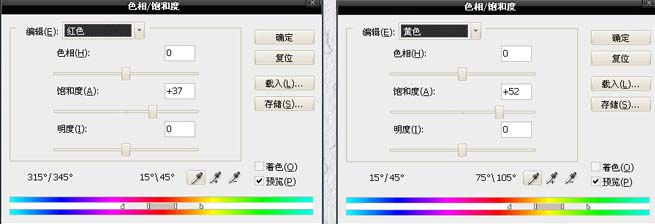

原图下面开始我们的一图五抠教程,第一种抠图方法会讲的比较细致,之后的四种方法有些与第一种相同,所以会讲解的比较简单。PS抠图方法一1、

有时候为了设计需要,我们要手动制作出公章的效果(当然不是为了干违法乱纪的事哈),例如做出一个下面这样的效果:那么我们是怎么用Photo

本篇教程将教大家如何抠出与背景颜色相近且还带反光的头发,可以说是有一定的难度与技巧。相信大家学会这篇抠头发教程后,就没有抠不出的毛发图

九宫格原本是指一种数字游戏,但现在大家第一反映估计是多张照片的拼接,例如微信微博发多张照片的时候就会自动帮我们排列成九宫格形式。这种九

作者合成的非常细腻,很多细节的处理都值得借鉴,如水面倒影的处理部分,作者先制作好水波纹理,然后把倒影部分用置换和动感模糊滤镜特殊处理,
手机访问:M.PSDEE.COM/电脑访问:WWW.PSDEE.COM